IDEA 优化使用配置
Posted yee-q
tags:
篇首语:本文由小常识网(cha138.com)小编为大家整理,主要介绍了IDEA 优化使用配置相关的知识,希望对你有一定的参考价值。
IDEA设置鼠标滑轮改变字体大小
点击 File - settings,找到 Editor - General,如图所示,勾上 Change font size(Zoom) with Ctrl+Mouse Wheel
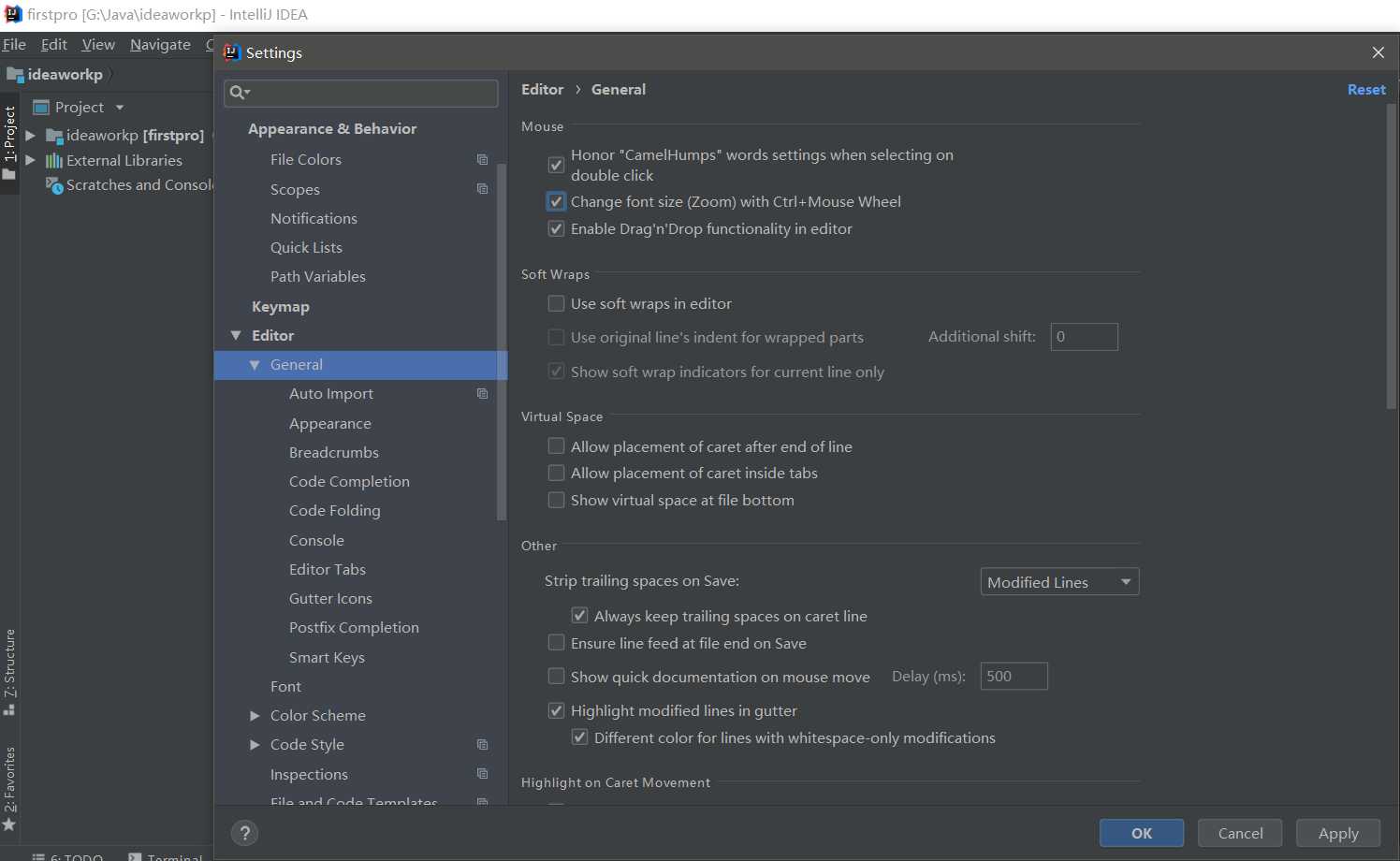
鼠标设置悬浮提示
点击 File - settings,找到 Editor - General,如图所示,找到Other,勾上 Show quick documentation on mouse move,后面的延迟自由设置,默认500毫秒
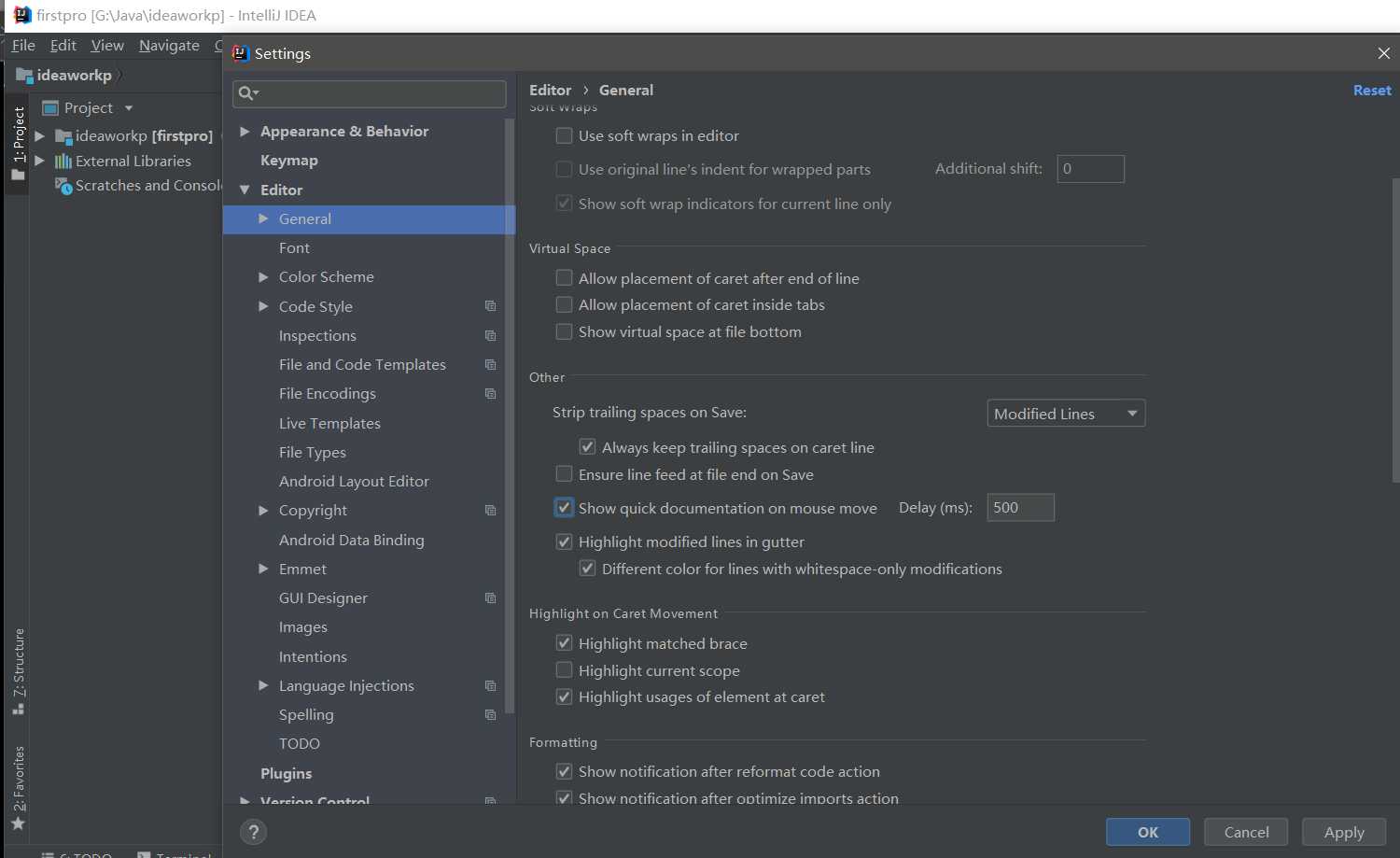
设置自动导包
点击 File - settings,找到 Editor - General,如图所示,找到Java,勾上Add unambiguous imports on the fly 和 Optimize imports on the fly
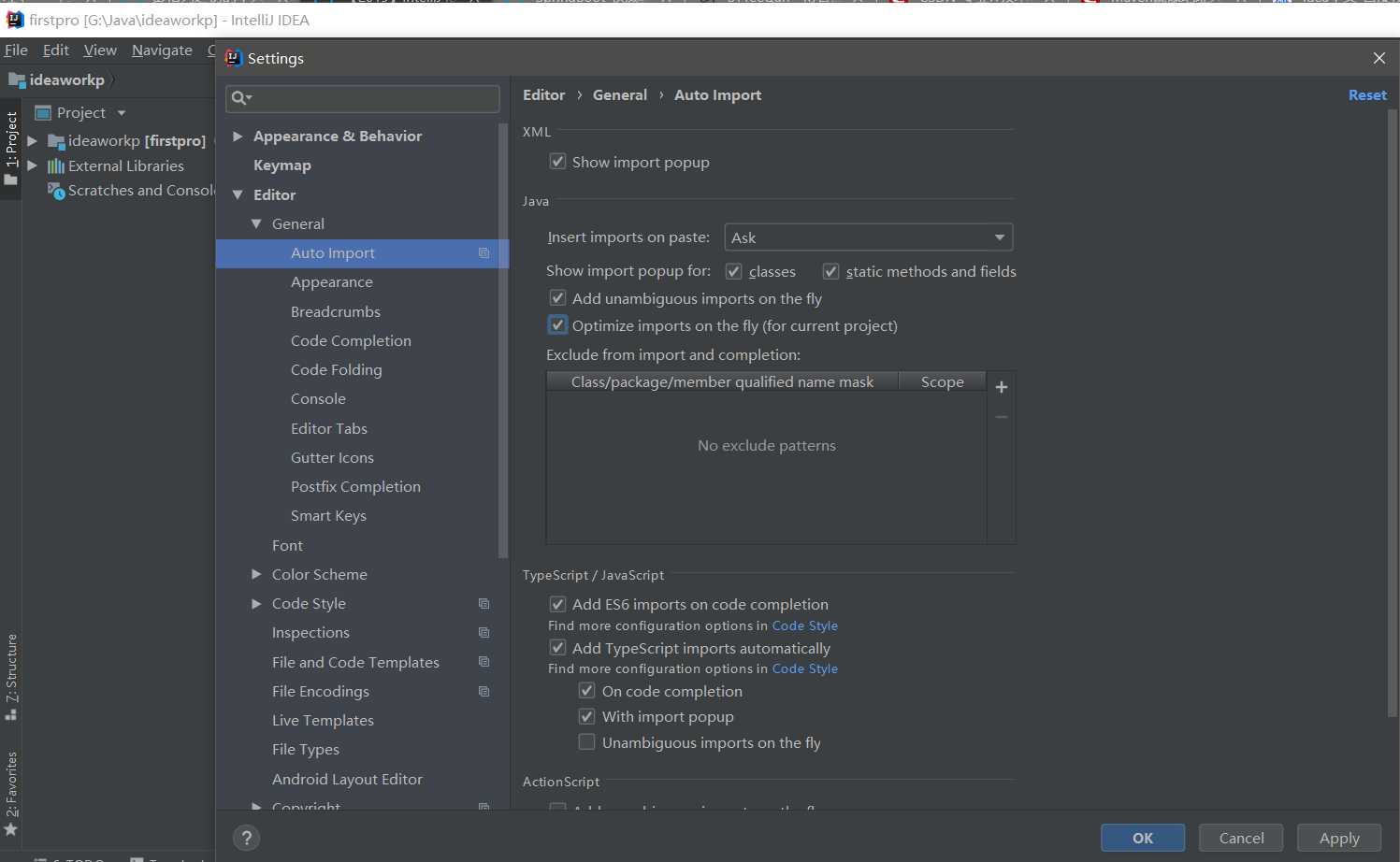
设置忽略大小写提示
点击 File - settings,找到 Editor - General - Code Completion,如图所示,默认是区分大小写的,取消勾选 Match case 即可
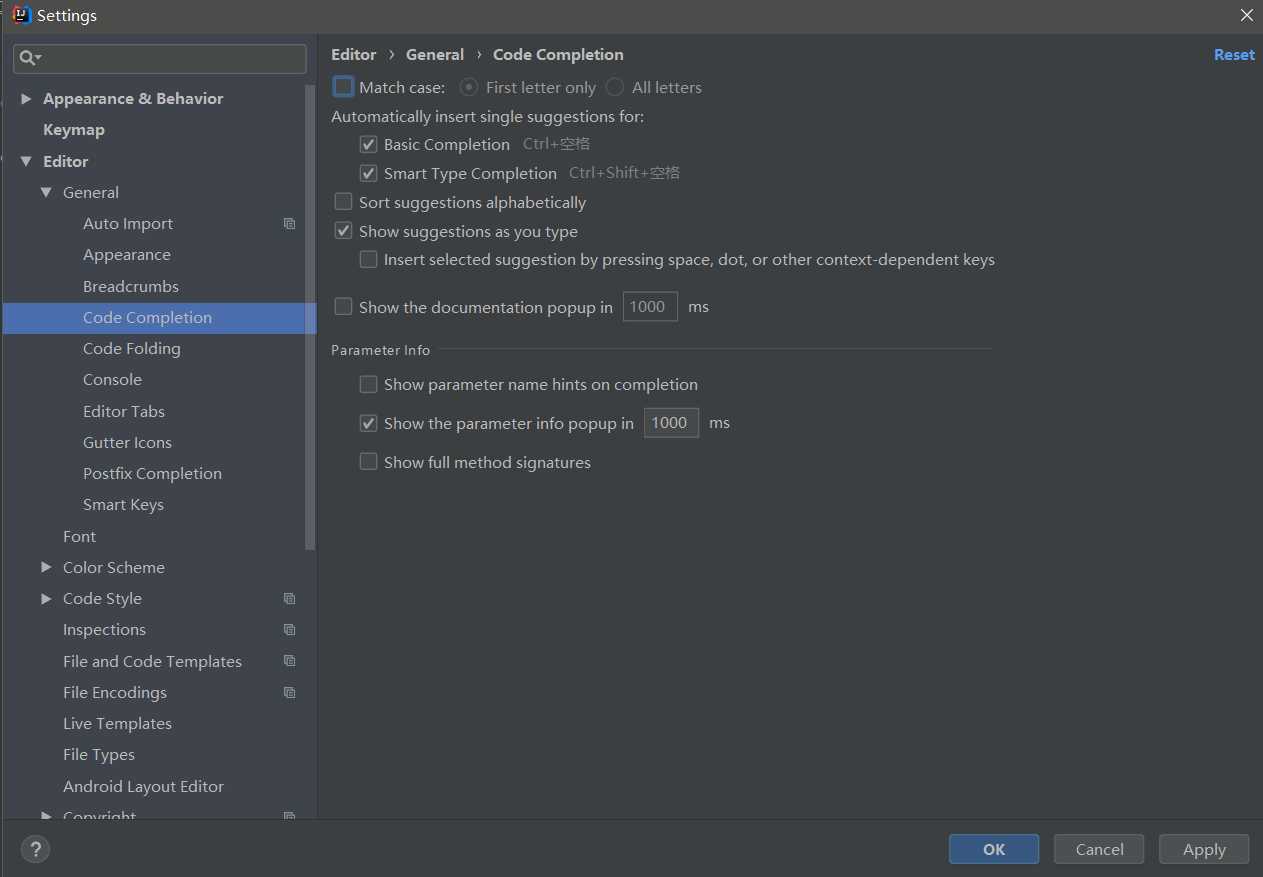
设置默认字体、字体大小、字体行间距
点击 File - settings,找到 Editor - Font,取消勾选 show only monospaced fonts 可以显示所有系统安装字体,Size 可以设置编辑区与控制台字体大小,Line spacing 可以设置行间距
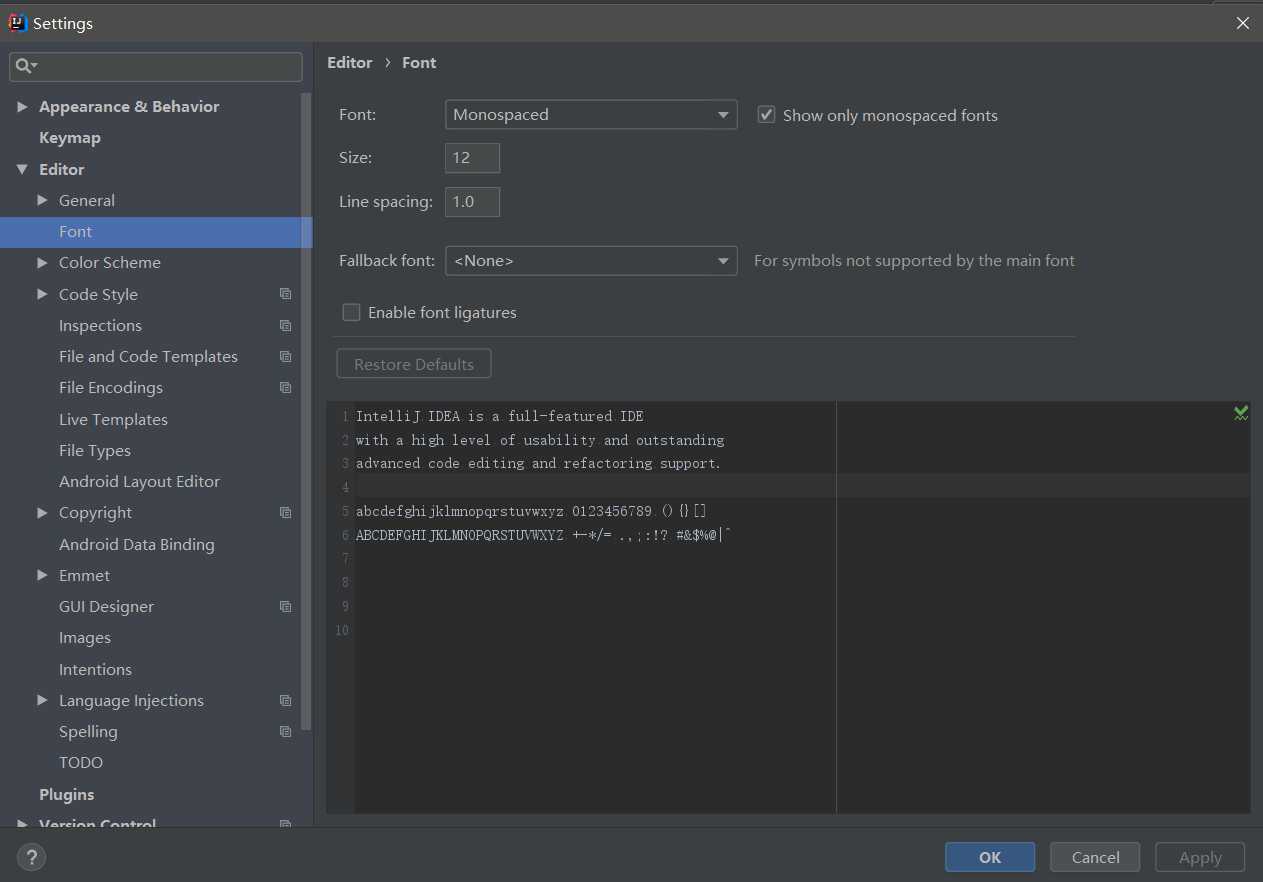
设置工程项目编码
点击 File - settings,找到 Editor - File Encodings,将所有 GBK 的都改成 UTF-8
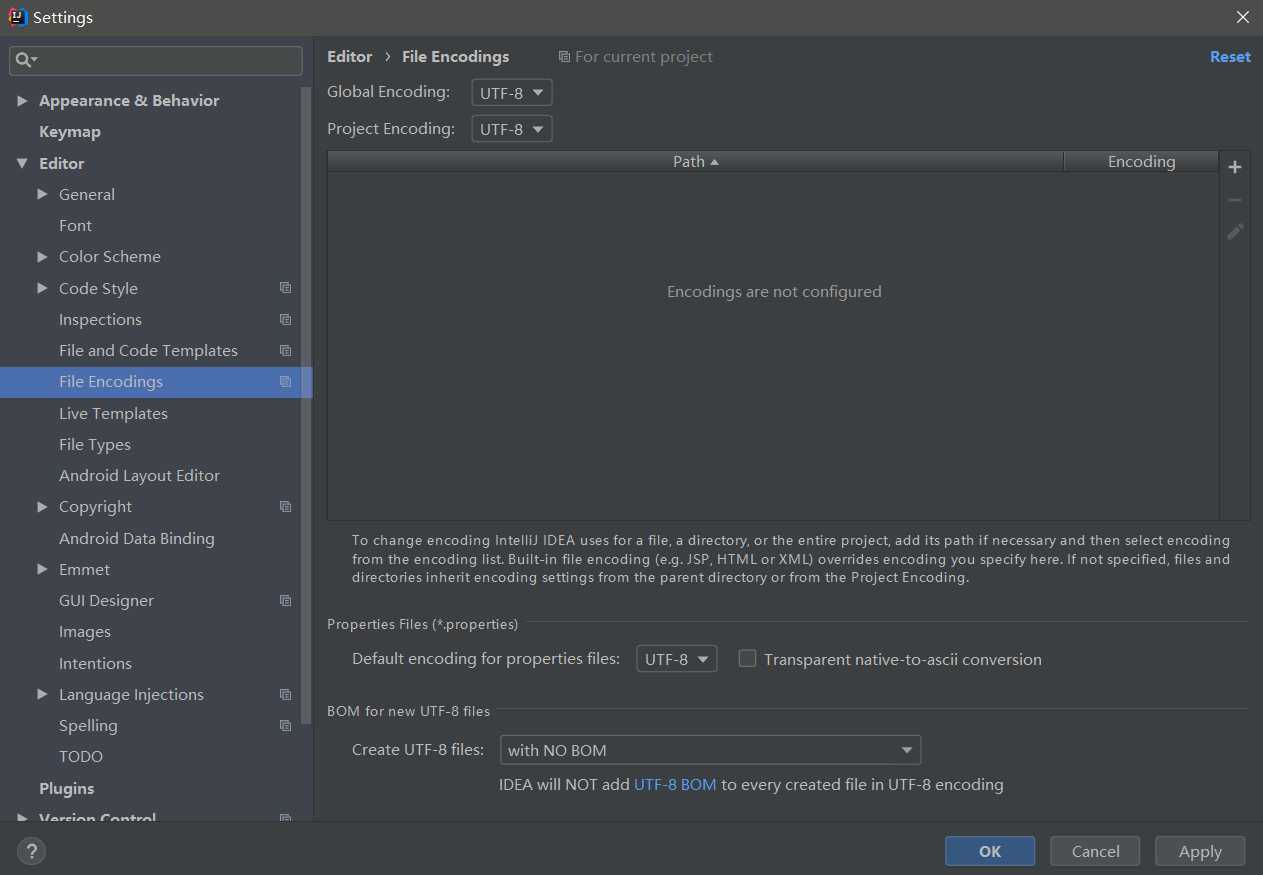
设置自动编译
点击 File - settings,找到 Build,Execution,Deployment - Compiler 将 build project automatically 和 Compile independenct modules in parallel 勾选
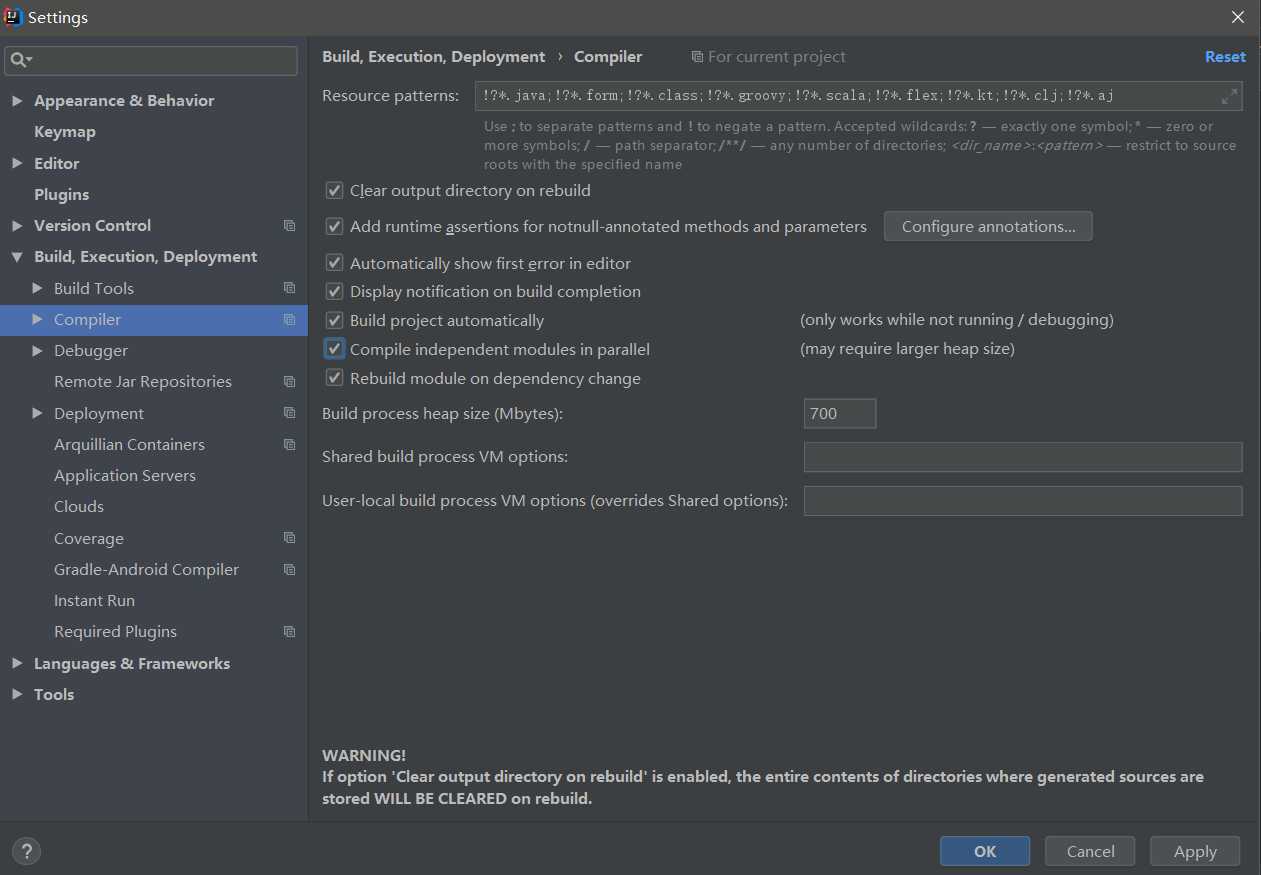
快捷键修改
以补全代码快捷键为例,由于系统默认的 ctrl + 空格 与系统快捷键有冲突,所有有可能无法使用。点击 File - settings,找到 Keymap,在右侧的搜索栏输入 basic,找到 Completion 下的 Basic,右键 remove ctrl + 空格,再次右键选择 Add keyboard Shortcut,直接在键盘按下自己想要修改的快捷键即可,这里我依然选用 eclipse 中的快捷键 alt + /。如果提示该快捷键已被占用,可以先找到占用了这个快捷键的功能进行调整(点击图三搜索框右边的图标,出现 find shortcut 框后直接按下自己想要找到的快捷键),再回头进行修改
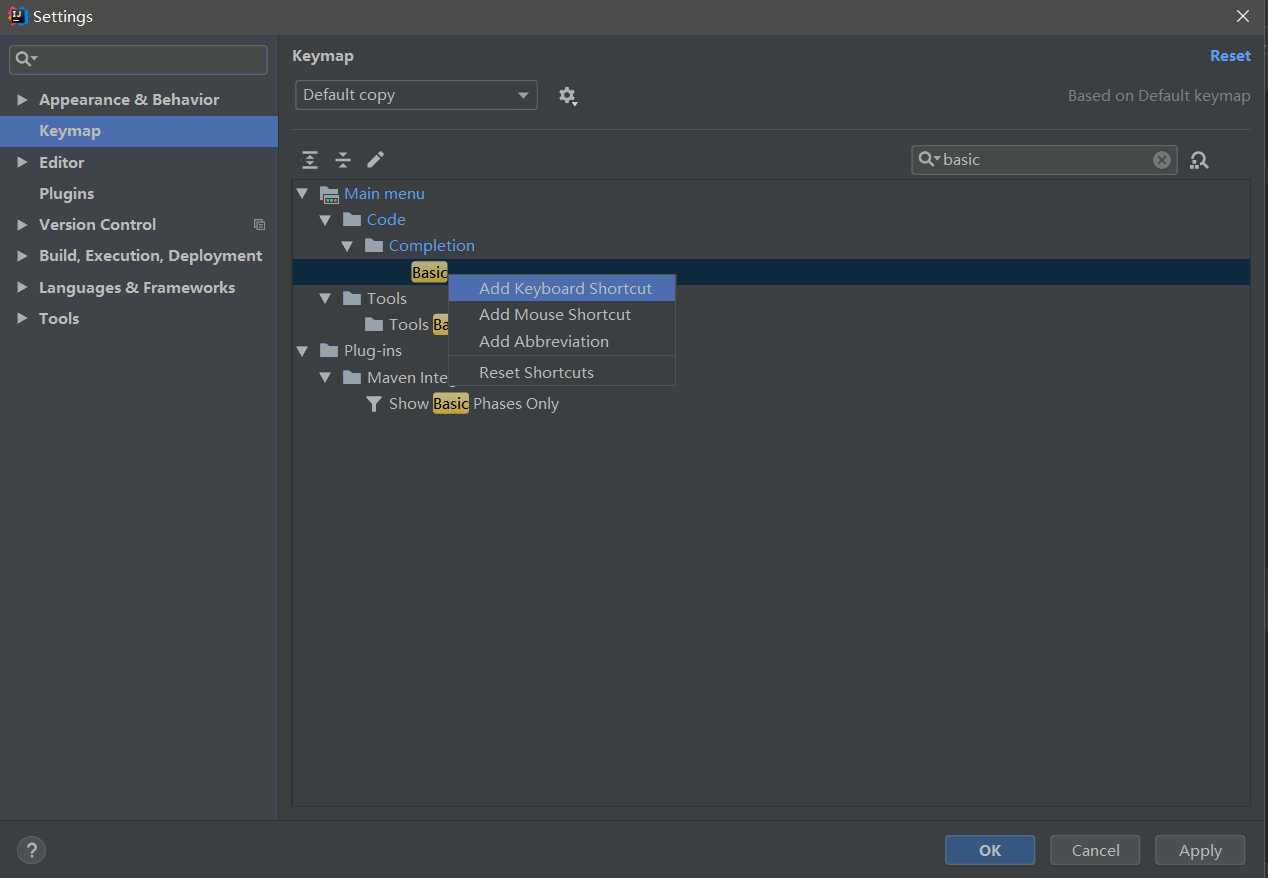
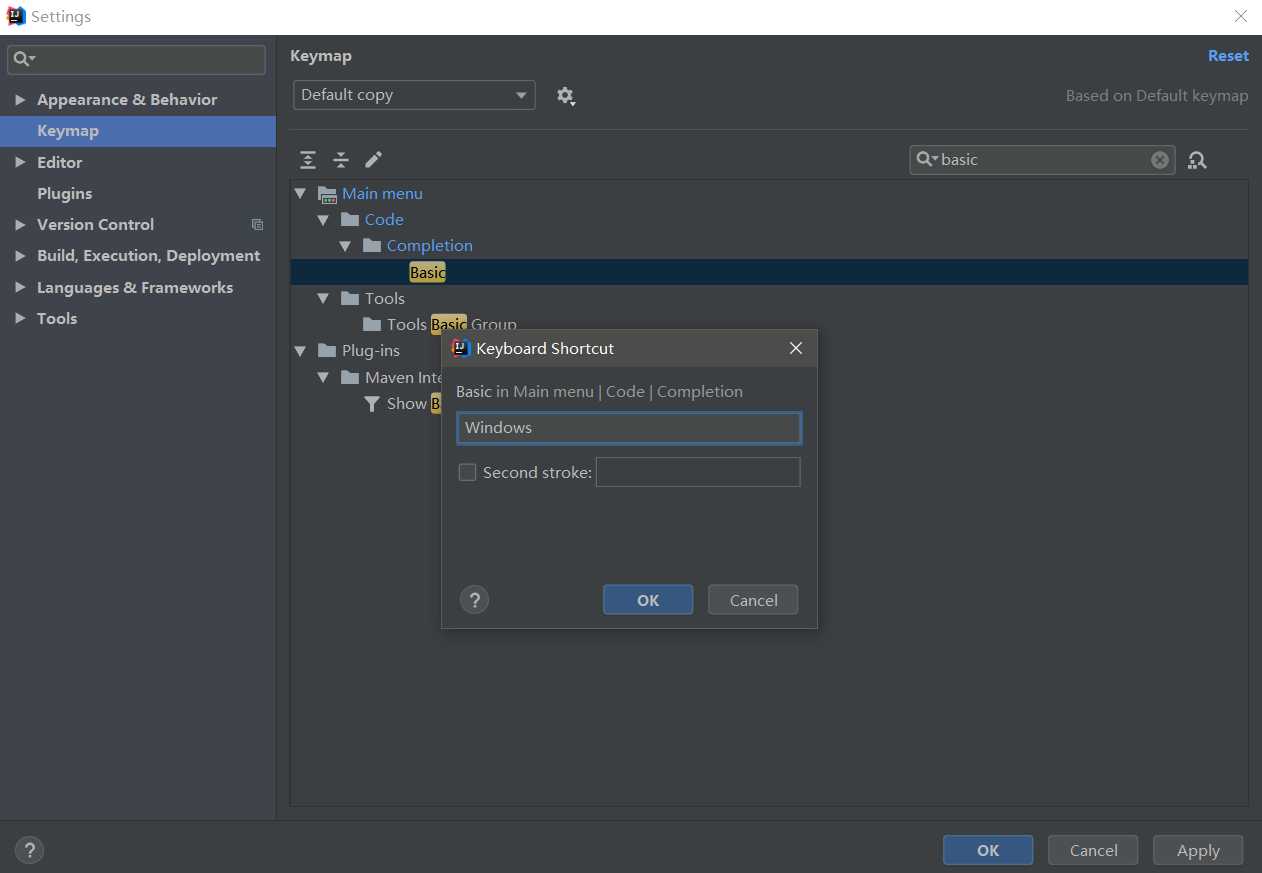
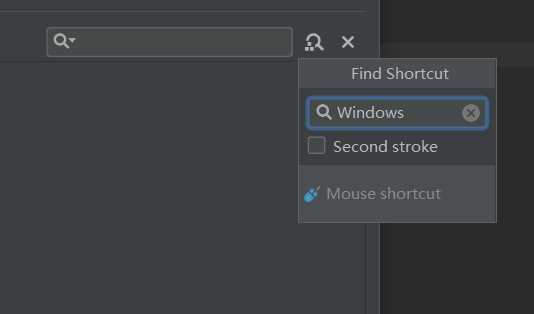
以上是关于IDEA 优化使用配置的主要内容,如果未能解决你的问题,请参考以下文章